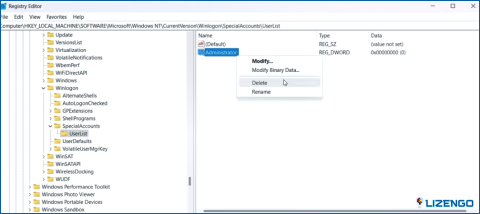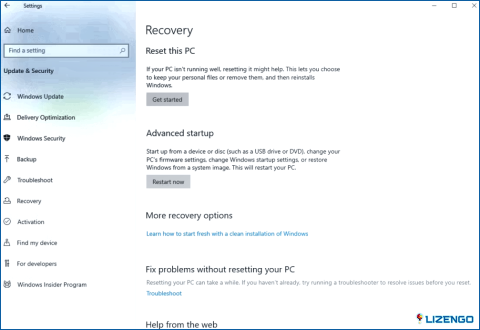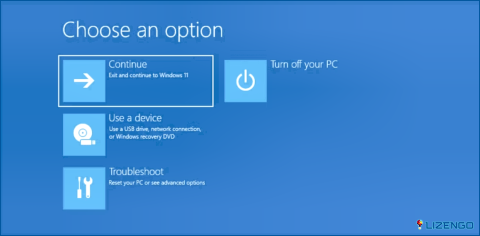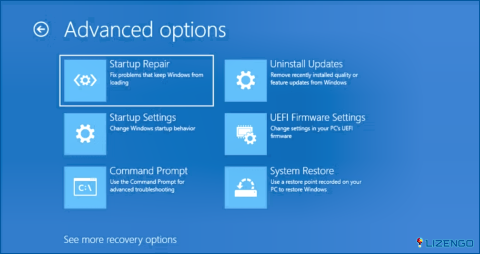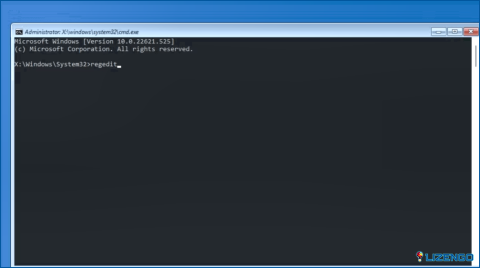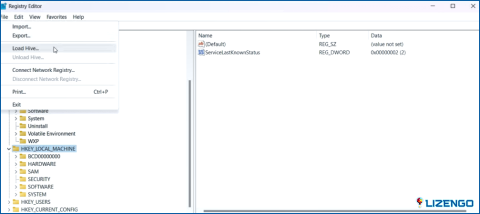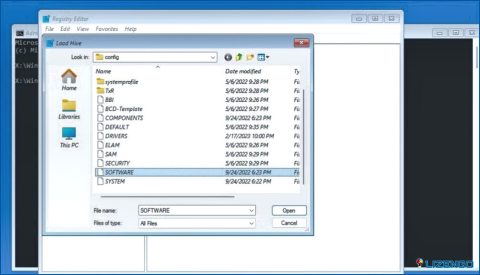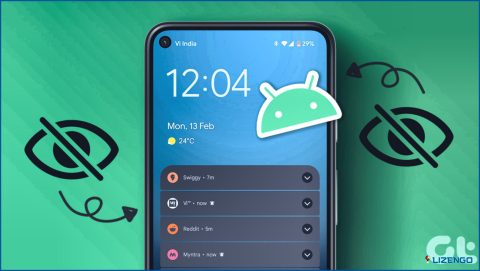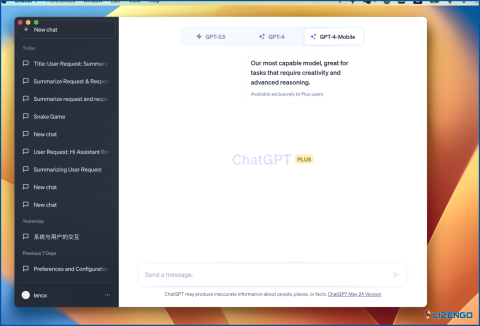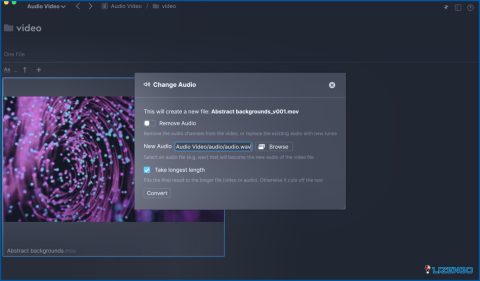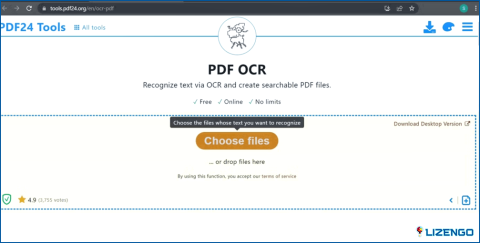Cómo activar/ocultar la cuenta de administrador en Windows PC
Para obtener acceso completo a su ordenador, puede permitir que la cuenta de administrador incorporado en su PC con Windows. La próxima vez que intente iniciar sesión, aparecerá en la pantalla de inicio de sesión una vez habilitada. Sin embargo, la cuenta de administrador incorporada podría estar oculta en el Editor del Registro si no aparece incluso después de haber sido habilitada. Aquí, demostramos cómo utilizar Windows 10 y 11 para desocultar la cuenta de administrador de la pantalla de inicio de sesión.
Cómo habilitar la cuenta de administrador oculta en Windows PC
Con una modificación del registro, puede ocultar las cuentas de usuario en su computadora desde la pantalla de inicio de sesión. En primer lugar, verifique que la cuenta de administrador incorporada no se ha ocultado en el Editor del Registro.
Paso 1: Abra el cuadro Ejecutar pulsando Win + R.
Paso 2: Introduzca regedit y, a continuación, pulse Aceptar.
Paso 3: Vaya al siguiente lugar en el Editor del Registro:
HKEY_LOCAL_MACHINESOFTWAREMicrosoftWindowsNTCurrentVersion
WinlogonSpecialAccountsUserList
Paso 4: Localice y haga clic con el botón derecho en Administrator DWORD Value en el panel derecho.
Paso 5: Haga clic en Sí para confirmar su elección de Eliminar. Si dicho valor está ausente, pase al siguiente método.
Paso 6: Para guardar los cambios, salga del Editor del Registro y reinicie el equipo.
Desocultar la cuenta del Registro de Windows.
Usando un truco del Editor del Registro, puedes recuperar la cuenta de administrador oculta. Pero, para lograrlo, primero debe arrancar en el Entorno de recuperación de Windows antes de cargar la base de datos del registro y realizar los cambios necesarios. Así, tras entrar en el Entorno de Recuperación de Windows, realiza las siguientes acciones.
Paso 1: Inicie primero el Entorno de recuperación de Windows pulsando Win +I para abrir Configuración. A continuación, haga clic en Actualización y seguridad seguido de un clic en Recuperación.
Paso 2: Haga clic en el botón Reiniciar ahora en Inicio avanzado.
Paso 3: Pulse Solucionar problemas en la pantalla Elija una opción.
Paso 4: A continuación, seleccione Opciones avanzadas.
Paso 5: pulse el botón Símbolo del sistema.
Paso 6: Escriba «regedit» y pulse la tecla Intro en la ventana Símbolo del sistema.
Paso 7: Seleccione HKEY_LOCAL_MACHINE en el panel izquierdo del Editor del Registro.
Paso 8: A continuación, elija Cargar colmena haciendo clic en Archivo.
Paso 9: Elija la unidad del sistema, donde está instalado su SO Windows, cuando se abra el cuadro emergente.
Paso 10: Navegue hasta la siguiente ruta.
WindowsSistema32config
Paso 11: A continuación, busque dentro de la carpeta Config el archivo Software.
Paso 12: Haga clic en Abrir después de seleccionar el archivo de Software.
Paso 13: A continuación, escriba un nombre de clave. Introduzca Recovery (Recuperación), por ejemplo, en el área Key Name (Nombre de clave) y, a continuación, haga clic en OK (Aceptar).
Paso 14: A continuación, abra el Editor del Registro y vaya a esta ubicación.
HKLMRecoveryMicrosoftWindows NTCurrentVersionWinlogonSpecialAccountsUserList
Paso 15: Localice y haga clic con el botón derecho en el valor DWORD Administrador en el panel derecho.
Paso 16: Haga clic en Sí para confirmar su elección de Eliminar en el menú contextual.
Paso 17: Elija la tecla Recuperar en el panel izquierdo.
Paso 18: Resalte la clave Recuperación, luego haga clic en Archivo y elija Descargar colmena.
Paso 19: Para confirmar la acción, haga clic en Sí.
Paso 20: Reinicie su Sistema después de cerrar el Editor del Registro. La cuenta secreta de administrador debería aparecer en la pantalla de inicio de sesión después del reinicio.
Si ve un problema «Cargar colmena, acceso denegado», significa que el Editor del Registro todavía está utilizando el archivo. Debe utilizar Símbolo del sistema para descargar la colmena del registro con el fin de reparar esto.
Paso 1: Para volver al Símbolo del sistema, cierre el Editor del Registro.
Paso 2: Escriba el siguiente comando en la ventana Símbolo del sistema:
Reg unload HKLMrecovery
Paso 3: Para cerrar Símbolo del sistema, escriba exit y pulse Intro.
Paso 4:Haga clic en Continuar en el Entorno de recuperación de Windows para reiniciar Windows. La pantalla de inicio de sesión debería mostrar ahora la cuenta de Administrador.
La última palabra sobre cómo revelar la cuenta oculta de administrador de Windows en la pantalla de inicio de sesión
Tan pronto como habilite la cuenta secreta de administrador utilizando el diálogo de cuenta de usuario o el Símbolo del sistema, debería aparecer en la pantalla de inicio de sesión. Si no lo hace, es posible que usted u otra persona la haya desactivado en el Editor del Registro, lo que explicaría por qué. Editando tu registro, puedes hacer que la cuenta de administrador sea visible. Después de utilizar la cuenta de administrador integrada para solucionar problemas de su equipo, desactívela por motivos de seguridad.
Háganos saber en los comentarios a continuación si tiene alguna pregunta o recomendación. Estaremos encantados de ofrecerle una solución. Con frecuencia publicamos consejos, trucos y soluciones a problemas comunes relacionados con la tecnología. También puedes encontrarnos en Facebook, Twitter, YouTube, Instagram, Flipboard y Pinterest.